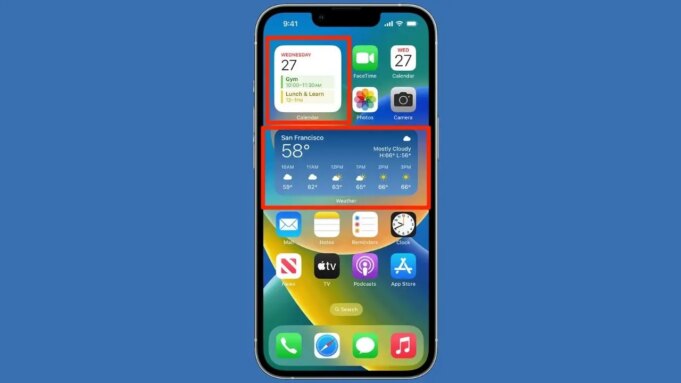Heb je ooit een manier gewenst om toegang te krijgen tot je favoriete apps en informatie zonder het gedoe van het doorzoeken van het startscherm van je iPhone? Nou, je hebt geluk. Widgets zijn er om uw iPhone-ervaring te transformeren. Beschouw ze als mini-apps die belangrijke informatie binnen handbereik brengen, zodat u in één oogopslag op de hoogte blijft. Of u nu het weer bekijkt, uw fitnessdoelen bijhoudt of uw agenda in de gaten houdt, widgets maken het allemaal mogelijk zonder dat u elke app afzonderlijk hoeft te openen. Laten we beginnen met het niet alleen functioneel maken van uw startscherm, maar ook uniek maken.
Ik geef een cadeaubon ter waarde van €500 weg voor de feestdagen
Kom binnen per aanmelden voor mijn gratis nieuwsbrief.
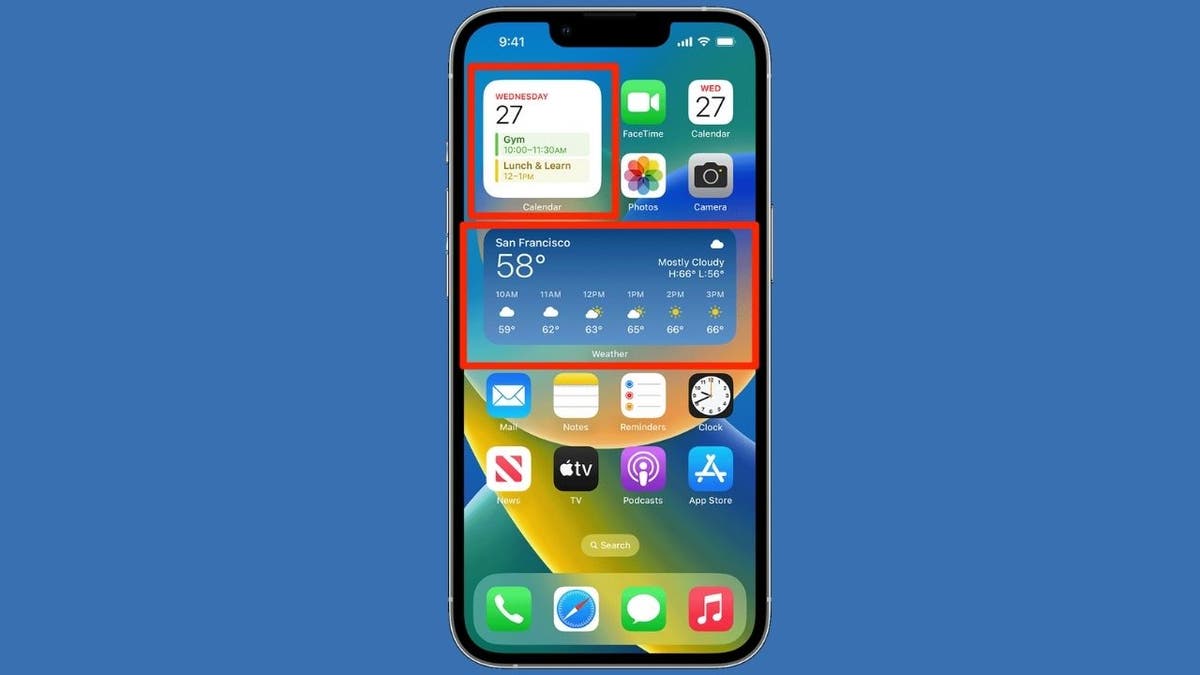
Afbeelding van widgets op iPhone (Apple) (Kurt “CyberGuy” Knutsson)
Wat zijn widgets?
Widgets zijn mini-applicaties die in één oogopslag informatie uit uw favoriete apps rechtstreeks op uw startscherm weergeven. Ze bieden snelle toegang tot de belangrijkste functies en updates zonder dat u de volledige app hoeft te openen, waardoor u tijd bespaart en uw iPhone-ervaring stroomlijnt.
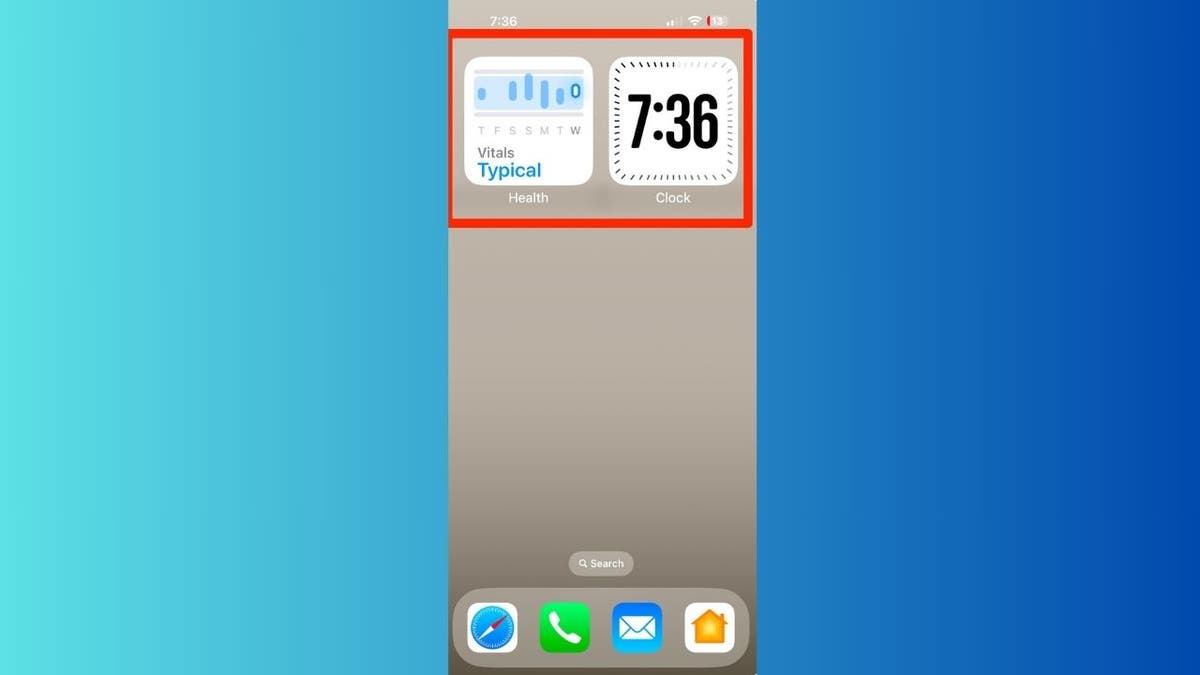
Widgets op iPhone (Kurt “CyberGuy” Knutsson)
HOE U UW IPHONE EN IPAD TEGEN MALWARE BESCHERMT
Hoe u uw iPhone kunt updaten naar de nieuwste software
Weet u niet zeker of u de nieuwste iOS gebruikt? Geen zorgen. Hier zijn enkele snelle stappen om uw iPhone bij te werken:
- Open Instellingen
- Kraan Algemeen
- Selecteer Software-update
- Indien beschikbaar, tik op Nu bijwerken en begin met het downloaden en installeren van iOS 18.1
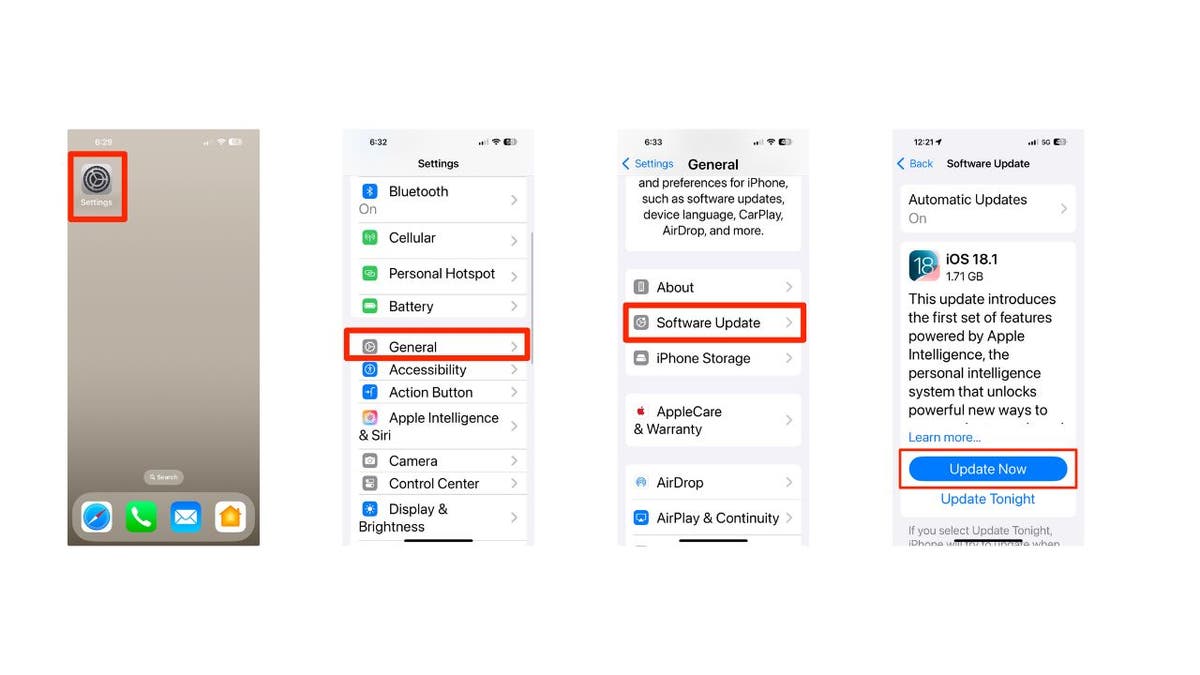
Stappen om de software van uw iPhone bij te werken (Kurt “CyberGuy” Knutsson)
HOE U UW IPHONE EN IPAD VEILIG VERGRENDelt TEGEN nieuwsgierige ogen
Widgets toevoegen aan uw startscherm
Volg deze eenvoudige stappen om widgets aan uw startscherm toe te voegen en uw iPhone nog handiger te maken:
- Houd een ingedrukt leeg gebied op je startscherm totdat de apps beginnen te schudden.
- Zoek naar de Pictogram Bewerken in de linkerbovenhoek van uw scherm en tik erop.
- Klik Widget toevoegen
- Blader door de beschikbare widgets of gebruik de zoekbalk om een specifieke te vinden.
- Tik op jouw gekozen widgeten veeg vervolgens naar links of rechts om verschillende opties te bekijken.
- Nadat je het formaat hebt geselecteerd, tik je op Widget toevoegen om het op uw startscherm te plaatsen.
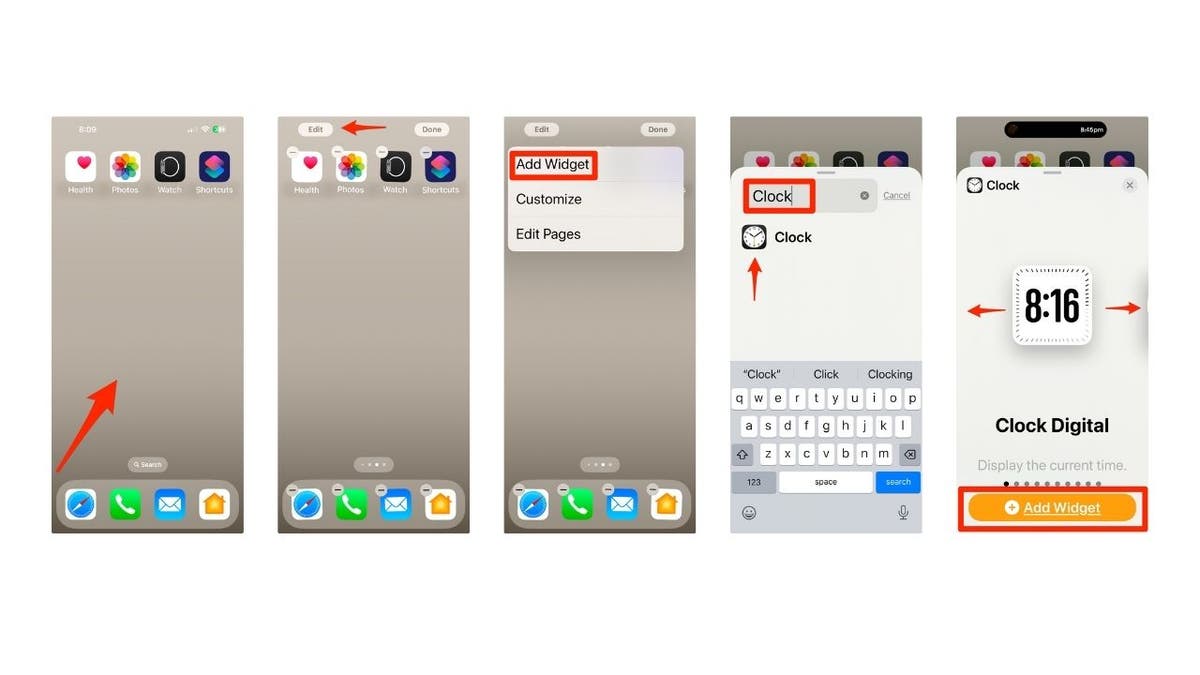
Stappen om widgets toe te voegen aan het startscherm van uw iPhone (Kurt “CyberGuy” Knutsson)
LAAT UW IPHONE VOORLEZEN WAT U NIET KUNT ZIEN
Widgets ordenen en vergroten/verkleinen
Nadat je een widget hebt toegevoegd, kun je de positie en grootte ervan eenvoudig aanpassen. Hier ziet u hoe:
- Houd uw vinger op de widget totdat deze zweeft en sleep deze vervolgens naar de gewenste locatie. U kunt het overal op de huidige pagina plaatsen of zelfs naar de rand van het scherm slepen om het naar een andere pagina te verplaatsen. Tik vervolgens op een leeg gebied op het startscherm.
- Druk vervolgens lang in op een widget om de beschikbare maatopties te bekijken. Tik op het formaat dat u wilt dat de widget heeft.
- Tik nu op het lege gebied op het startscherm en, indien beschikbaar, kunt u dat doen pak de hoek van de widget waar je een klein handvat ziet om hem groter te maken.
- Tik op om de wijzigingen te voltooien Klaar.
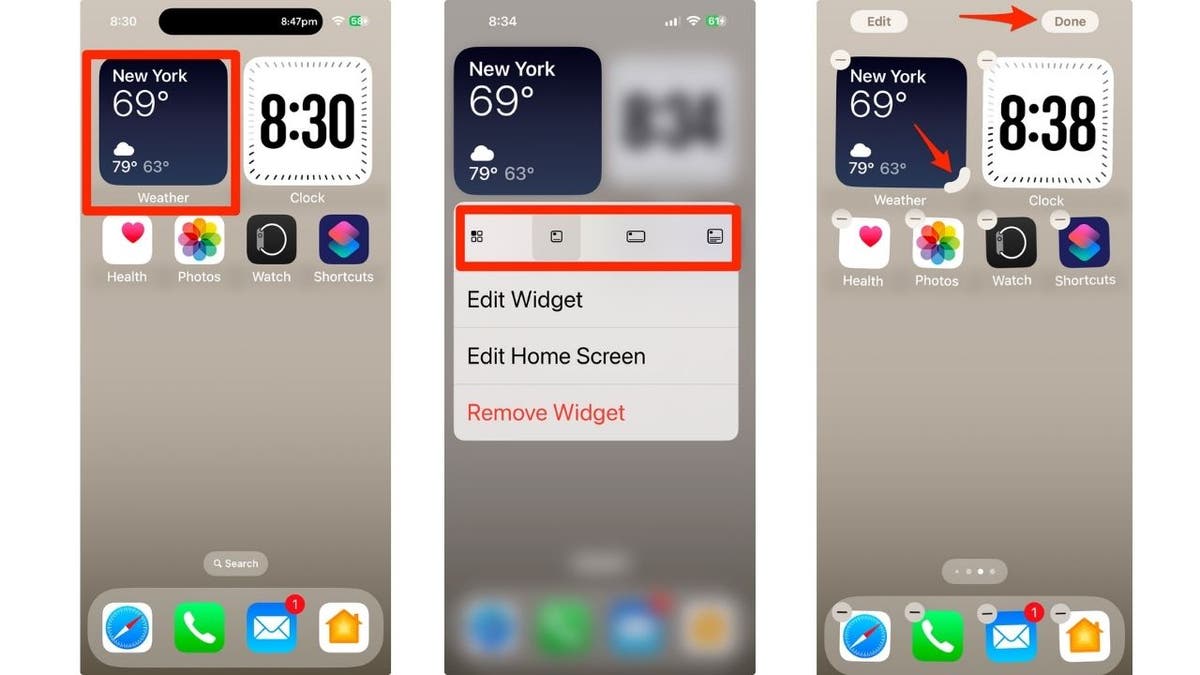
Stappen om widgets op het startscherm van de iPhone te rangschikken en het formaat ervan te wijzigen (Kurt “CyberGuy” Knutsson)
Het uiterlijk van de widget aanpassen
iOS 18 introduceerde nieuwe manieren om het uiterlijk van je widgets aan te passen:
Pictogramgrootte wijzigen: Druk op het lege gebied op uw startscherm. Kraan Bewerking bovenaan het scherm en kies vervolgens Pas aan om toegang te krijgen tot opties om pictogrammen groter te maken.
Uiterlijk aanpassen: Selecteer Licht of Donker modus voor uw pictogrammen en widgets of kies Automatisch om te schakelen op basis van het tijdstip van de dag.
Kleurtint toevoegen: Gebruik de Getint optie om een kleuroverlay toe te voegen aan uw pictogrammen en widgets, waarbij u de tint en verzadiging naar wens aanpast. Druk op de leeg zijna op uw startscherm om uw wijzigingen op te slaan.
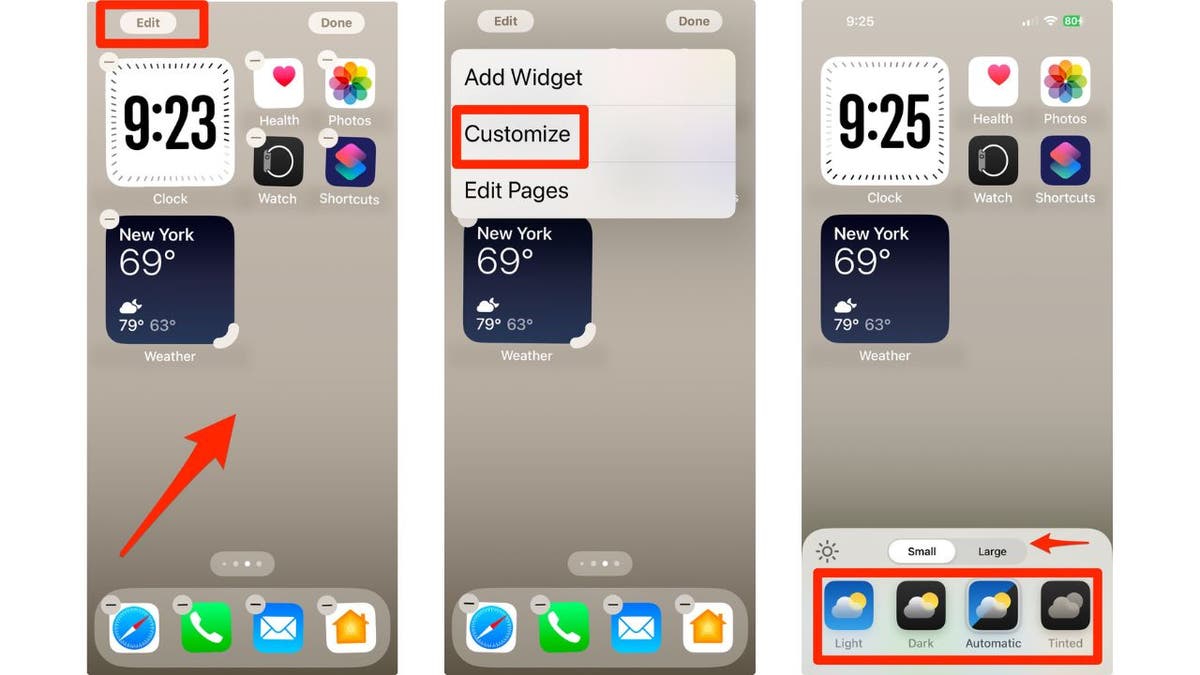
Stappen om het uiterlijk van widgets aan te passen (Kurt “CyberGuy” Knutsson)
Widgets verwijderen
Als je een widget van je startscherm wilt verwijderen:
- Blijf een leeg gebied aanraken op het startscherm totdat de apps schudden.
- Zoek naar de “-” pictogram op de widget die u wilt verwijderen.
- Kraan Verwijderen om uw beslissing te bevestigen.
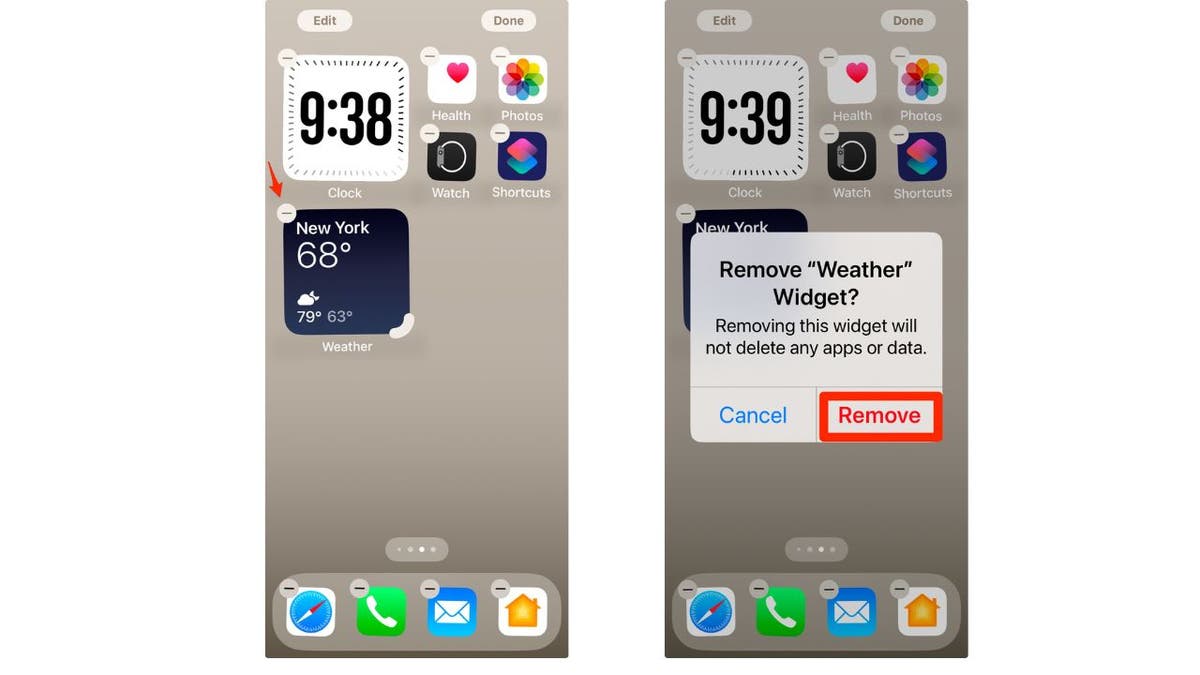
Stappen om widgets op het startscherm van de iPhone te verwijderen (Kurt “CyberGuy” Knutsson)
De belangrijkste inzichten van Kurt
Het aanpassen van het startscherm van uw iPhone met widgets is een geweldige manier om uw apparaat te personaliseren en uw productiviteit te verbeteren. Met de mogelijkheid om widgets toe te voegen, van grootte te veranderen en te rangschikken, kunt u een startscherm creëren dat perfect aansluit bij uw behoeften en voorkeuren. Vergeet niet om te experimenteren met verschillende lay-outs en widgetcombinaties om te ontdekken wat het beste voor u werkt.
Welke nieuwe widgets bent u van plan toe te voegen aan het startscherm van uw iPhone om uw dagelijkse productiviteit en toegang tot informatie te verbeteren? Laat het ons weten door ons te schrijven op Cyberguy.com/Contact.
KLIK HIER OM DE FOX NEWS-APP TE DOWNLOADEN
Voor meer van mijn technische tips en beveiligingswaarschuwingen kunt u zich abonneren op mijn gratis CyberGuy Report-nieuwsbrief door naar te gaan Cyberguy.com/Nieuwsbrief.
Stel Kurt een vraag of laat ons weten welke verhalen je graag door ons wilt laten behandelen.
Volg Kurt op zijn sociale kanalen:
Antwoorden op de meest gestelde CyberGuy-vragen:
Nieuw van Kurt:
Copyright 2024 CyberGuy.com. Alle rechten voorbehouden.